Grafana beépülő modulok kezelése
A Grafana támogatja az adatforrásokat, paneleket és alkalmazás beépülő modulokat. Amikor új Grafana-példányt hoz létre, bizonyos beépülő modulok, például az Azure Monitor alapértelmezés szerint telepítve lesznek. Az alábbi útmutatóból megtudhatja, hogyan vehet fel vagy távolíthat el választható beépülő modulokat.
Feljegyzés
A beépülő modulok telepítése és eltávolítása jelenleg nem érhető el a Grafana felhasználói felületén vagy az Azure CLI-ben. A beépülő modulok kezelése az Azure Portal Felügyelt Grafana-munkaterületéről történik.
Előfeltételek
Beépülő modul hozzáadása
A Grafana beépülő modulok telepítéséhez kövesse az alábbi folyamatot.
Fontos
Mielőtt beépülő modulokat adna hozzá a Grafana-példányhoz, javasoljuk, hogy értékelje ki ezeket a beépülő modulokat, hogy megfeleljenek a minőségi, megfelelőségi és biztonsági szervezeti szabványoknak. A külső beépülő modulok saját kiadási gyakorisággal, biztonsági következményekkel, tesztelési és frissítési folyamatokkal rendelkeznek, amelyek nem tartoznak a Microsoft szabályozásához. Végső soron Ön dönti el, hogy mely beépülő modulok felelnek meg a követelményeknek és a biztonsági igényeknek.
Nyissa meg az Azure Managed Grafana-példányt az Azure Portalon.
Válassza a Beépülő modul kezelése lehetőséget. Ezen a lapon egy három oszlopból álló táblázat látható, amely jelölőnégyzeteket, beépülő modulneveket és beépülő modulazonosítókat tartalmaz. Tekintse át a jelölőnégyzeteket. A jelölőnégyzet azt jelzi, hogy a megfelelő beépülő modul már telepítve van, és eltávolítható, a bejelöletlen jelölőnégyzet azt jelzi, hogy a megfelelő beépülő modul nincs telepítve, és hozzáadható.
Feljegyzés
Ezen a lapon csak az opcionális beépülő modulok láthatók. A díjszabási csomagban alapértelmezés szerint szereplő alapvető Grafana beépülő modulok itt nem szerepelnek.
Jelölje be a Grafana-példányhoz hozzáadni kívánt beépülő modult a jelölőnégyzet bejelölésével. A kiválasztott beépülő modul melletti táblázatban megjelenik egy frissítés ikon, amely azt jelzi, hogy a módosítás függőben van.
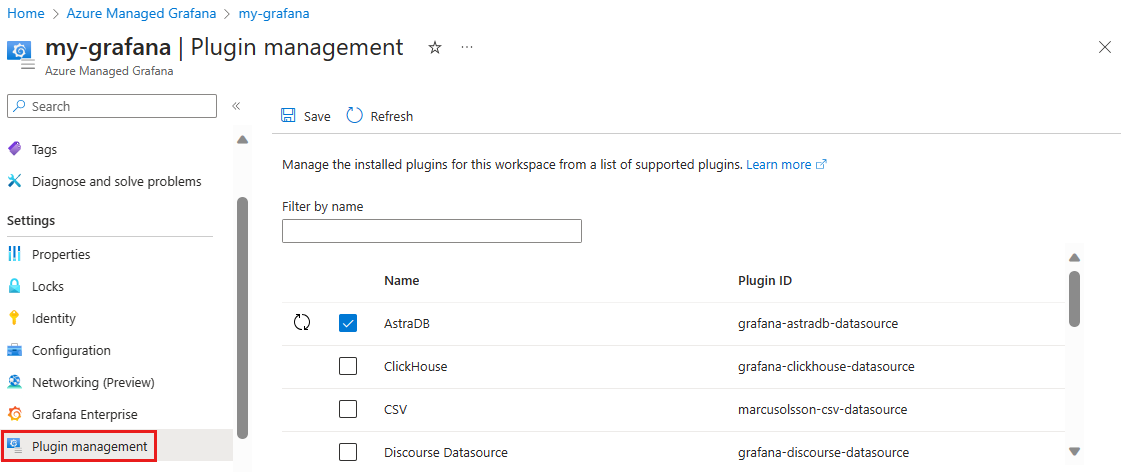
Válassza a Mentés lehetőséget. Az Azure egy üzenetet jelenít meg, amely közli, hogy mely beépülő modulok lesznek hozzáadva vagy eltávolítva. Válassza az Igen lehetőséget a megerősítéshez.
A Frissítés állapotsor azt jelzi, hogy a frissítés folyamatban van. A frissítés eltarthat egy ideig.
Megjelenik egy értesítés, amely jelzi, hogy a frissítési művelet sikeres volt-e.
A telepített beépülő modulok frissített listájának lekéréséhez válassza a tábla fölötti Frissítés lehetőséget.
Beépülő modul eltávolítása
Ha el szeretne távolítani egy beépülő modult, amely nem része a Grafana beépített mag beépülő moduljainak, kövesse az alábbi lépéseket:
Nyissa meg az Azure Managed Grafana-példányt az Azure Portalon.
Válassza a Beépülő modul kezelése lehetőséget. Ezen a lapon megjelenik egy táblázat adatforrás beépülő modulokkal. Három oszlopot tartalmaz, köztük jelölőnégyzeteket, beépülő modulneveket és beépülő modulazonosítókat. Tekintse át a jelölőnégyzeteket. A jelölőnégyzet azt jelzi, hogy a megfelelő beépülő modul már telepítve van, és eltávolítható, a bejelöletlen jelölőnégyzet azt jelzi, hogy a megfelelő beépülő modul hozzáadható.
Jelöljön ki egy beépülő modult, amely eltávolítható a Grafana-példányból a jelölőnégyzet jelölésének törlésével. A kiválasztott beépülő modul melletti táblázatban megjelenik egy frissítés ikon, amely azt jelzi, hogy a módosítás függőben van.
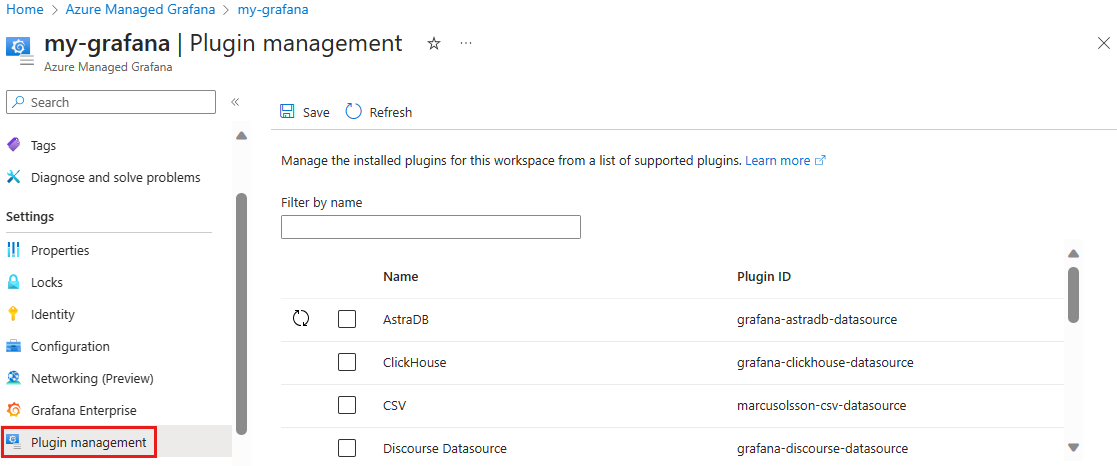
Válassza a Mentés lehetőséget. Az Azure egy üzenetet jelenít meg, amely közli, hogy mely beépülő modulok lesznek hozzáadva vagy eltávolítva. Válassza az Igen lehetőséget a megerősítéshez.
A Frissítés állapotsor azt jelzi, hogy a frissítés folyamatban van. A frissítés eltarthat egy ideig.
Megjelenik egy értesítés, amely jelzi, hogy a frissítési művelet sikeres volt-e.
A telepített beépülő modulok frissített listájának lekéréséhez válassza a tábla fölötti Frissítés lehetőséget.
Figyelem
Ha eltávolít egy irányítópulton használt adatforrást, akkor az irányítópult nem tudja összegyűjteni a megfelelő adatokat, és hibát vált ki, vagy nem jelenik meg adat a panelen.
Következő lépések
Most, hogy már tudja, hogyan vehet fel és távolíthat el beépülő modulokat, megtudhatja, hogyan kezelheti az adatforrásokat.